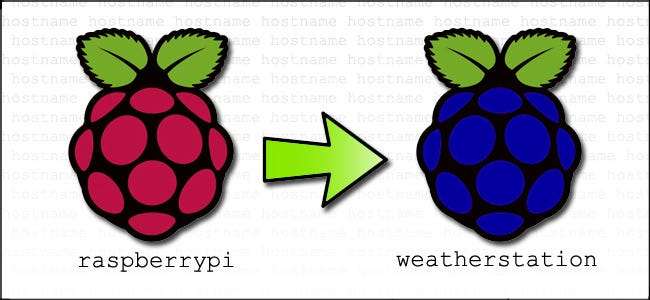
Numele de gazdă implicit pentru Raspberry Pi este, în mod creativ, „
raspberrypi
„. Ce se întâmplă dacă doriți un alt nume de gazdă sau doriți să evitați conflictele de nume de gazdă în rețeaua dvs. locală? Citiți mai departe în timp ce vă arătăm cum să schimbați rapid numele de gazdă al unui dispozitiv bazat pe Linux.
De ce vreau să fac asta?
Există două motive principale pentru care ați dori să luați câteva minute pentru a edita numele de gazdă local al unui dispozitiv Linux din rețeaua dvs. Cel mai frecvent motiv ar fi pur și simplu personalizarea - este distractiv să personalizați lucrurile. Mai degrabă decât să lăsați postul de muzică Raspberry Pi la fel de vechi „
raspberrypi
„, De exemplu, l-ați putea redenumi în„
tonomat
“.
Celălalt motiv pentru care ați dori să personalizați gazda locală este să evitați conflictele de nume. Dacă, de exemplu, ați achiziționat și configurat trei unități Raspberry Pi, toate trei (presupunând o instalare Raspbian implicită) vor încerca să revendice numele de gazdă local „
raspberrypi
“.
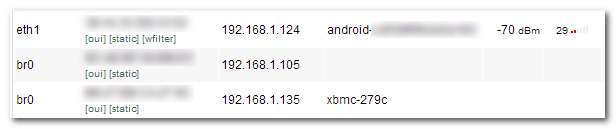
Primul va avea succes și următorii doi nu vor reuși să-și rezolve numele de gazdă, lăsându-le necompletate în lista dispozitivelor routerului (așa cum se vede în captura de ecran de mai sus) și neaccesibil prin protocoale bazate pe nume de gazdă, cum ar fi partajarea de fișiere Samba.
Din fericire, este foarte simplu, presupunând că știți unde să efectuați câteva editări rapide, să schimbați numele gazdei Raspberry Pi (și la majoritatea celorlalte dispozitive bazate pe Linux la care aveți acces complet). În scopuri demonstrative, vom efectua modificarea o instalație Raspbian stoc , dar aceleași editări de fișiere vor funcționa pe Debian, Ubuntu și pe majoritatea celorlalte platforme Linux.
Schimbarea gazdei pe Pi
Avem atât de multe unități Raspberry Pi în jurul biroului, încât o grămadă de ele sunt acum în conflict. Astăzi vom remedia acest lucru atribuind nume unice fiecărei unități Pi pe baza funcției lor actuale. Un candidat perfect pentru această redenumire este minunatul nostru
Stația meteo Raspberry Pi
; va fi mult mai ușor să îl identificăm în rețea odată ce schimbăm numele gazdei în „
stație meteorologică
“.
Primul pas este fie să deschideți terminalul de pe dispozitiv, fie să SSH în dispozitiv și să deschideți un terminal de la distanță. Dispozitivul nostru este fără cap și funcționează în prezent, așa că vom lua ruta terminalului la distanță și ne vom conecta prin SSH.
La terminal, tastați următoarea comandă pentru a deschide fișierul hosts:
sudo nano / etc / hosts
Fișierul gazdelor dvs. va arăta astfel:

Lăsați toate intrările în pace, cu excepția ultimei intrări etichetate
127.0.1.1
cu numele gazdei „
raspberrypi
„. Aceasta este singura linie pe care doriți să o editați. Înlocuiți „raspberrypi” cu orice nume de gazdă doriți. L-am înlocuit pe dispozitivul nostru cu „
stație meteorologică
„. Apăsați CTRL + X pentru a închide editorul; acceptați să suprascrieți fișierul existent și salvați-l.
Înapoi la terminal, tastați următoarea comandă pentru a deschide fișierul hostname:
sudo nano /etc/hostname
Acest fișier conține doar numele dvs. curent de gazdă:
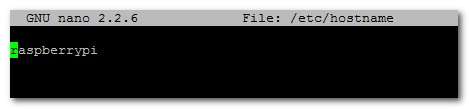
Înlocuiți valoarea implicită „
raspberrypi
”Cu același nume de gazdă pe care l-ați introdus în pasul anterior (de ex.„
stație meteorologică
„). Din nou, apăsați CTRL + X pentru a închide editorul, acceptați să suprascrieți fișierul existent și salvați-l.
În cele din urmă, trebuie să comitem modificările sistemului și să repornim sistemul pentru ca modificările să aibă efect. La terminal, introduceți următoarea comandă pentru a comite modificările:
sudo /etc/init.d/hostname.sh
Urmați acea comandă cu:
reporniți sudo
Odată ce sistemul revine online, puteți verifica lista dispozitivelor din router pentru a vedea dacă noul nume de gazdă s-a rezolvat corect:

Succes! Acum, în loc să rătăcească în rețea fără un nume, mica noastră stație meteo Raspberry Pi are un nume de gazdă propriu.







